En un mundo ideal no las necesitaríamos; en un mundo ideal, uno podría subir sus creaciones a internet con absoluta confianza, sin peligro de que terminen siendo usadas sin permiso para toda clase de fines y materiales no autorizados. Pero nos gusten o no, la realidad es que usar marcas de agua para fotos es una manera efectiva de evitar que sean utilizadas sin tu consentimiento (y sin siquiera darte crédito). En este artículo te compartimos algunos métodos, algunos sencillos y otros más sofisticados, que te ayudarán a proteger tu trabajo creativo.
Te va a interesar:
- Cómo hacer un fondo transparente en Photoshop
- Cómo editar varias fotos a la vez
- Cuándo es la hora dorada para fotografía (y qué aporta a tus fotos)
La manera más rápida y fácil de hacer marcas de agua para fotos
La forma más fácil de agregar derechos de autor a tu imagen es usar una herramienta que te permita colocar un texto tan simple como es tu nombre, algo que puedes hacer con cualquier programa de edición de fotografías sencillo, que incluye hasta Microsoft Paint.
Esta marca de agua es sumamente sencilla y personalizada, ya que puedes decidir si escribirla discretamente en una esquina, con una fuente pequeña, o si quieres atreverte a hacerlo en toda la fotografía ¡es tu decisión! Aunque este método puede no ser tan atractivo, es la forma más rápida y sencilla de agregar una marca de agua. Si estás enviando un conjunto de pruebas para que un cliente seleccione las imágenes que desea imprimir, esta herramienta podría ser excelente. Sin embargo, si quieres un enfoque más limpio y profesional, seguramente más abajo encontrarás la respuesta.

Herramientas online
Sin lugar a duda, otra manera de hacer marcas de aguas para una foto sumamente fácil es a través de una herramienta online como PicMarkr. Con este programa, podrás subir hasta cinco fotos, o sacarlas de Flickr o Facebook y luego tendrás la oportunidad de elegir entre tres opciones de marca de agua que son: texto, imagen o mosaico. La marca de agua de texto es muy similar a la descrita anteriormente, mientras que la marca de agua de imagen coloca otra imagen (como un logotipo) encima de la original y, por supuesto, debes cambiar el tamaño.
El único problema con este tipo de marca de agua de PicMarkr es que no te permite elegir la opacidad de la imagen secundaria, por lo que no puedes combinarla con la foto original. Finalmente, pero no menos importante, está la marca de agua en mosaico, con la cual colocas un texto o una imagen en toda la imagen original.
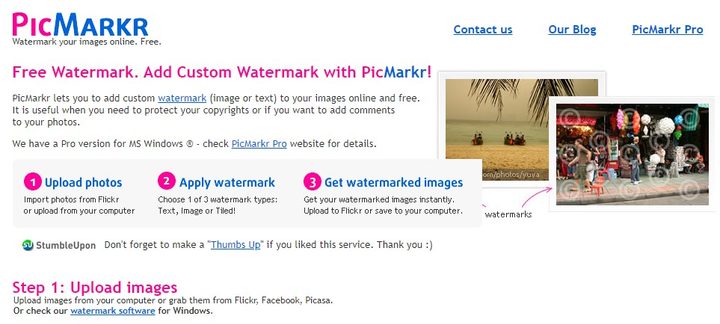
Asimismo, existe otra herramienta de marca de agua online, la cual es muy fácil de usar y su nombre es PicMark. Y no te preocupes que no nos hemos confundido, éste es su nombre, sólo que es muy parecido al presentado anteriormente.
PicMark adopta un enfoque más limpio al crear un marco alrededor de una imagen. Lo único malo, es que existen muchas personas malintencionadas que pudieran editar tu foto y eliminar el marco de agua tranquilamente, dejando la foto en un plano más cerrado y sin tus créditos.
Sin embargo, si estas herramientas no te parecen muy útiles o estéticas, no te preocupes, porque también existe en el mercado online Watermark.ws, una aplicación que te ofrece más libertad, ya que te permite arrastrar una marca de agua de texto o imagen a cualquier lugar de la foto.
Por si fuera poco, también te permite ajustar la fuente, el color y la opacidad de la imagen. Definitivamente, si quieres una herramienta de marcas de agua online más profesional, Watermark.ws, es una gran opción. ¡Aprovéchala y pruébala!
Watermarkphotos.net es otra opción para hacer una marca de agua tus fotos desde tu navegador. Lo que distingue a este sitio es que todo el trabajo se realiza localmente, lo que significa que ninguno de sus contenidos se transfiere a tus servidores, lo que agrega una capa adicional de privacidad.
Marca de agua con Adobe Lightroom
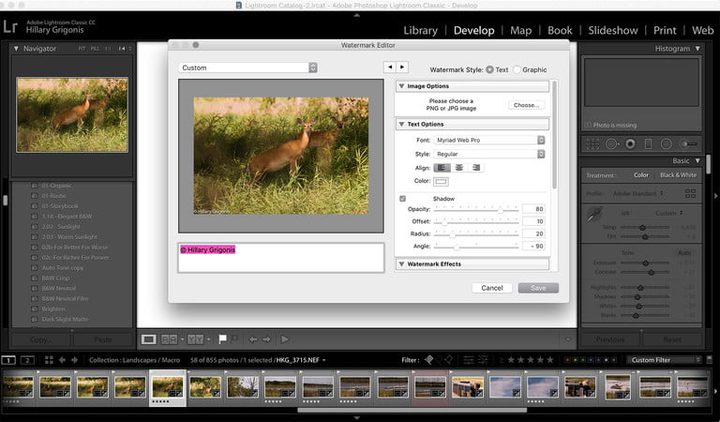
Si utilizas un procesador RAW como Adobe Lightroom para editar y organizar todas tus imágenes, ya tienes una herramienta con la que puedes marcar fácilmente tus imágenes a granel. En Adobe Lightroom Classic CC, primero deberás crear y guardar una marca de agua, pero luego podrás agregarla fácilmente a cualquier exportación.
Para crear una marca de agua en Lightroom Classic, dirígete a Lightroom> Editar marcas de agua en una Mac o Editar> Editar marcas de agua en una PC. En la ventana emergente, puedes elegir tener una marca de agua de texto simple o marcar la opción para una marca de agua gráfica. Luego, recorre las opciones de personalización. Para una marca de agua de texto, puedes ajustar el texto, la fuente, el tamaño y su posición. Para un gráfico (imagen), querrás subir un archivo PNG con un fondo transparente y luego elegir opciones como el tamaño y la posición de la marca de agua.
Una vez que guardes la marca de agua, simplemente selecciona el nombre de ésta en la opción desplegable de la sección de marca de agua cuando exportes tus archivos.
Lightroom CC, incluida la versión móvil, también incluye opciones de marcas de agua cuando utilizas la opción de compartir, aunque estas marcas de agua solo pueden ser de texto. Varios otros procesadores RAW también tienen una herramienta de marca de agua, así que cuando tengas dudas, verifica tu programa de fotografías actual antes de hacer una nueva descarga.
Software de escritorio
Otra opción bien interesante para crear marcas de agua en tus fotos es través de software, que puedes descargar fácilmente. Aunque esta herramienta ofrece funciones similares a las de online, en estas no necesitas conexión a internet, lo que te podrá hacer tu proceso más rápido y además guardará tus fotos en tu disco local. ¡mucho mas seguro! En la actualidad existen gran cantidad de software, que ofrecen características similares y pueden ser gratuitos o de pago.
Uno de ellos es Alamoon Watermark, el cual te permite recortar y cambiar el tamaño de una foto, ajustar la calidad de la imagen y usar una variedad de formatos de imagen. Otras muy buenas alternativas son TSR Watermark y uMark, la cual tiene una versión gratuita con funcionalidad limitada, así que pruébala y ¡sin invertir dinero!
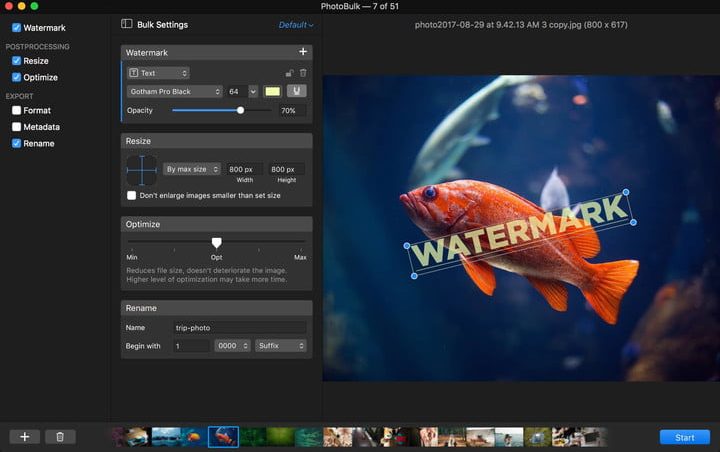
Sin embargo, te recomendamos que antes de descargar un nuevo software, revises lo que tienes en tu computadora, porque muchas veces sin saberlo, tiene instalado ciertos programas que te ofrece la función de crear marcas de agua, como es el caso de IrfanView. Este popular visor de imágenes para Windows, tiene una función integrada de marca de agua ¿Lo sabías? Por otro lado, también está Photoshop Elements que ofrece una forma fácil de crear marcas de agua y muchas personas ni imaginan que tiene esta función.
Añadir marcas de agua con un editor de fotos
Si tu software de edición de fotos no ofrece una función de marca de agua y no quieres descargar uno nuevo, o las herramientas online son demasiado simples para ti, no te preocupes, porque tienes la opción de personalizar tus marcas de agua usando un software de edición de imágenes como Photoshop, GIMP o Pixelmator. ¡Y aquí te explicamos como utilizarlos de una forma bien básica!
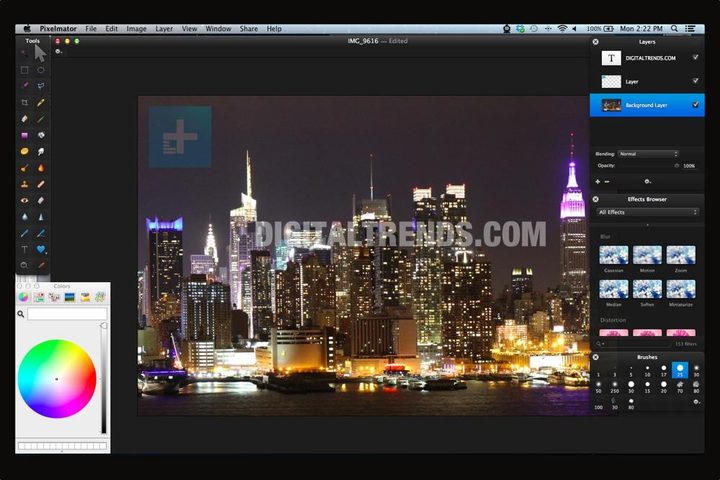
Con estos programas puedes simplemente superponer texto sobre una imagen con tu información de derechos de autor, y disminuir la opacidad del texto para mezclarlo con la imagen (encontramos que entre 40% y 60% funciona bien). Es importante que tengas en cuenta, que, aunque marca de agua debe poder verse, no debe saturar la imagen y para eso puedes bajar la opacidad si deseas que se vea casi invisible.
Otros detalles como la posición, el tamaño y el color del texto dependerán de lo que desees. Si tienes un logotipo prefabricado, por ejemplo, para tu negocio, puedes hacer lo mismo aquí que con el texto. Simplemente importa o pega la imagen, y ajusta la opacidad.
Apps
Una de las marcas de agua de teléfonos más populares iWatermark. Esta aplicación que está disponible para Android y iOS, te permite elegir cualquier foto de tu biblioteca y agregar una marca de agua con solo unos toques.
Por otro lado, si ya invertiste en la plataforma Creative Cloud de Adobe, sin lugar a duda, tu mejor opción es usar aplicaciones de edición móviles de Adobe. Adobe Photoshop Mix (Android, iOS) ofrece muchas opciones de personalización, ya que puedes ajustar la capa de marca de agua como mejor te parezca. Si la tienes, sácale el jugo como se debe.
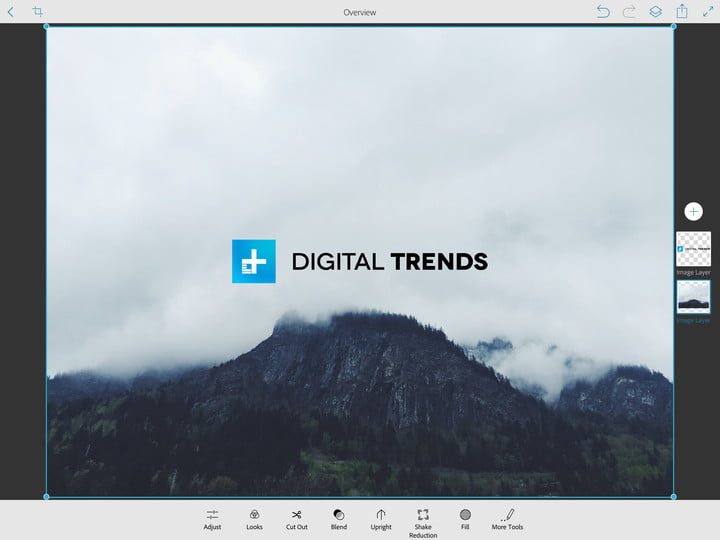
En cuanto a soluciones específicas para iOS, una de las opciones más interesantes que existen es Shortcuts, anteriormente conocida como Workflow. Shortcuts es una aplicación que te ayuda a automatizar una cantidad increíble de funciones en todo el ecosistema de iOS.
Es posible que esta no sea la mejor solución, si solo deseas hacer una o dos marcas de agua, pero si se trata de un álbum completo, puedes crear (o descargar) un acceso directo que filtre automáticamente una colección completa de fotos. Lo que distingue a esta aplicación de otras es que puede automatizar aún más el proceso, para que así todas tus fotos se re-dimensionen automáticamente, o incluso se carguen en Flickr, Dropbox, Facebook o en muchas otras redes sociales. Esto acorta un paso más en el proceso de post-producción.
Y para finalizar…
Si vas a agregar una marca de agua, nuestro consejo es que sea lo más limpia y discreta posible. También recomendamos probar las diversas opciones gratuitas antes de invertir en software como Adobe Photoshop… a menos que ya lo tengas o puedas conseguirlo gratuitamente.
Una marca de agua no garantiza que tus imágenes no se vayan a utilizar sin tu permiso, pero al menos agrega una capa de seguridad y marca tu contenido como propio.




